MundoWin » 技术 » 智能电视设置完整指南
如今,智能电视已成为我们家庭娱乐和连接生活中不可或缺的工具。但是,我们该如何充分利用这些先进技术呢?在本指南中,您将逐步学习如何配置智能电视,以访问其所有功能,从连接到互联网到与其他设备同步。准备好享受独特的电视体验吧!
轻松设置智能电视的完整指南
设置智能电视看似复杂,但有了这份完整的指南,您就能快速轻松地完成。以下是一些轻松设置智能电视的步骤。
1. 互联网连接
首先,您需要将智能电视连接到互联网。为此,请确保您有一个可连接互联网的路由器,并通过以太网电缆或 Wi-Fi 连接智能电视。在大多数情况下,智能电视会引导您完成 Wi-Fi 设置过程。
2. 固件升级
在开始使用智能电视之前,务必确保固件已更新。这将有助于提升用户体验并避免兼容性问题。要更新固件,请按照智能电视制造商提供的说明进行操作。
3.选择语言
智能电视连接到互联网并更新后,请选择您想要在智能电视上使用的语言。这通常可以在智能电视的语言设置中找到。
4. 通道配置
大多数智能电视都具备搜索和调谐电视频道的功能。请按照智能电视制造商提供的说明操作。您可能需要连接天线以获得更好的信号接收效果。
5. 应用配置
智能电视支持安装应用程序。为此,请在智能电视上搜索应用商店,然后选择要安装的应用程序。您也可以使用搜索功能搜索特定的应用程序。
6. 账户设置
要使用智能电视上的应用,您可能需要登录您的账户。常见的应用包括 Netflix、Hulu、Amazon Prime、YouTube 等。要添加您的账户,请按照应用提供的说明进行操作。
7.图像质量设置
画质对于获得最佳观看体验至关重要。请务必根据您的偏好设置智能电视的画质。这通常可以在智能电视的画质设置中找到。
相关: 最佳全景图像和视频 360° 投影仪
8. 设置音质
音质与画质同样重要。请务必根据自己的喜好调整智能电视的音质。这通常可以在智能电视的声音设置中找到。
9.显示设置
您可能需要根据环境调整智能电视的显示效果。这可能包括调整亮度、对比度和其他显示设置,以获得更好的观看体验。
10. 享受您的智能电视!
设置好智能电视后,就可以尽情享受了。您可以观看喜爱的节目、电影等等。您还可以探索智能电视上提供的应用和游戏。
有了这份完整的指南,设置你的智能电视将变得轻松快捷,毫不费力!按照以下步骤操作,即可在智能电视上享受最佳观看体验。
轻松将智能电视连接到 Wi-Fi 网络的指南
智能电视彻底改变了我们在家中观看视听内容的方式。凭借其联网功能,我们可以访问各种流媒体服务,并在大屏幕上观看任何我们想看的内容。然而,要享受所有这些优势,我们需要将智能电视连接到家庭Wi-Fi网络。在本文中,我们将讲解如何轻松完成此操作。
开始之前,务必准备好你的 Wi-Fi 密码。如果你忘记了,可以在路由器上查找,或者向互联网服务提供商索取。
1. 打开您的智能电视并进入设置菜单。
2. 找到“互联网连接”或“网络”选项并选择“WiFi”。
3. 您所在区域可用的 Wi-Fi 网络列表将会打开。选择您想要使用的网络,然后按“连接”。
4. 如果Wi-Fi网络有密码保护,系统会提示你输入密码。输入密码后按“确定”。
5. 等待几秒钟,让智能电视连接到 Wi-Fi 网络。如果连接成功,将出现一条确认连接的消息。
6. 一旦您的智能电视连接到您的 Wi-Fi 网络,您就可以开始享受所有可用的在线服务。
相关: 如何设置 Fox 立体声音响将智能电视连接到 Wi-Fi 网络非常简单,即可享受智能电视的所有优势。按照我们列出的步骤操作,即可享受无限的娱乐体验。
显示设置指南:了解如何调整设备的显示质量。
智能电视最重要的功能之一是显示设置。通过这些设置,您可以调整设备的视觉质量,享受最佳的观看体验。
下面,我们将提供设置智能电视和实现一流视觉质量的完整指南。
步骤 1:调整分辨率
分辨率是您在智能电视上首先要调整的设置之一。大多数现代设备都提供 4K 分辨率,但具体分辨率可能因型号而异。要调整分辨率,请按以下步骤操作:
– 访问智能电视的配置菜单。
– 查找“分辨率”选项。
– 选择您的设备可用的最高分辨率。
– 保存更改。
步骤2:调整亮度和对比度
亮度和对比度是实现最佳视觉质量的两个重要方面。适当调整亮度和对比度可以使图像看起来更加生动逼真。要调整亮度和对比度,请按以下步骤操作:
– 访问智能电视的配置菜单。
– 查找“亮度”选项并根据您的喜好进行调整。
– 查找“对比度”选项并根据您的喜好进行调整。
– 保存更改。
步骤3:调整颜色和饱和度
调整智能电视的色彩和饱和度设置对于获得均衡的视觉质量至关重要。要调整它们,请按以下步骤操作:
– 访问智能电视的配置菜单。
– 查找“颜色”选项并根据您的喜好进行调整。
– 查找“饱和度”选项并根据您的喜好进行调整。
– 保存更改。
步骤 4:调整宽高比
宽高比是指屏幕宽度和高度之间的关系。正确调整宽高比对于防止图像失真至关重要。要调整宽高比,请按以下步骤操作:
– 访问智能电视的配置菜单。
– 查找“纵横比”选项并选择最适合您需要的选项。
– 保存更改。
相关: 如何设置 BAM Digitel,现在它无法读取 SIM 卡
按照以下步骤,您可以调整智能电视的画质,享受独特的观看体验。请注意,这些设置可能会因设备型号而异,因此我们建议您查阅用户手册以获取更多详细信息。
当您无法将智能电视连接到互联网时的解决方案。
设置智能电视可能很困难,尤其是在无法连接互联网的情况下。幸运的是,有一些解决方案可以帮助您上网。下面,我们将向您展示一些选项,以便您能够更好地使用智能电视。
1. 确保您的互联网连接正常: 如果您的智能电视无法连接到互联网,首先应该确保其他设备的互联网连接正常。如果其他设备运行正常,则问题可能出在智能电视上。如果其他设备也出现问题,则问题出在互联网连接本身上。
2. 检查网络设置: 确保智能电视上的网络设置正确。如果您使用的是无线连接,请确保电视连接到正确的 Wi-Fi 网络,并且密码正确。您也可以尝试重启路由器,然后重新连接智能电视。
3.使用网络适配器: 如果您无法使用 Wi-Fi 连接互联网,请考虑使用网络适配器。网络适配器插入智能电视的以太网端口,即可使用以太网线连接到互联网。请确保智能电视上的网络设置已配置为使用有线连接。
4. 使用信号中继器: 如果您的 Wi-Fi 信号太弱,可以考虑使用信号增强器。信号增强器可以连接到您现有的 Wi-Fi 网络,增强信号强度,使其覆盖范围更广。这可以帮助您的智能电视连接到 Wi-Fi 网络。
确保您的网络连接正常,检查网络设置,并使用网络适配器或信号中继器。有了这些解决方案,您应该能够连接到互联网并享受智能电视的所有功能。